
Pinkan album, lagu dan banyak lagu dalam Muzik pada Mac
Selepas anda melanggan Apple Music, anda boleh mengepin muzik kegemaran anda (termasuk muzik video) ke bahagian atas pustaka anda supaya ia boleh diakses dengan mudah.
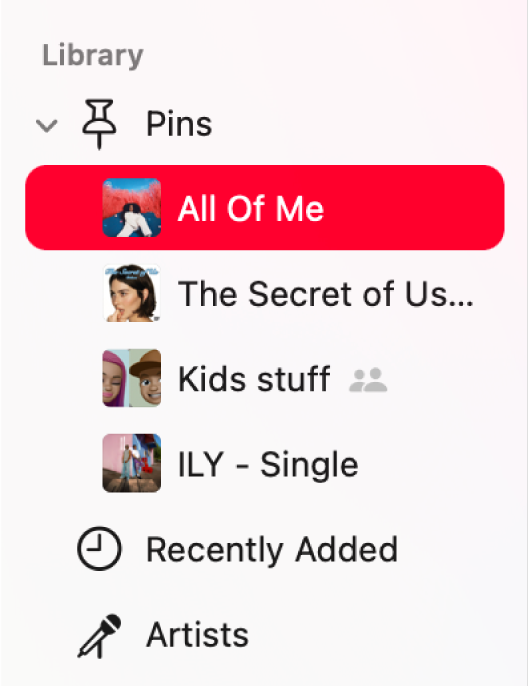
Pinkan muzik ke bahagian atas pustaka anda
Pergi ke app Muzik
 pada Mac anda.
pada Mac anda.Lakukan mana-mana yang berikut:
Pinkan senarai main: Control-klik senarai main dalam bar sisi, kemudian pilih Pinkan Senarai Main.
Pinkan artis: Klik Artis dalam bar sisi, pilih artis, klik
 di bahagian atas skrin, kemudian klik Pinkan Artis.
di bahagian atas skrin, kemudian klik Pinkan Artis.Pinkan album: Klik Album dalam bar sisi, Control-klik album, pilih Pinkan Album.
Pinkan lagu: Klik Lagu dalam bar sisi, klik
 bersebelahan lagu, kemudian klik Pinkan Lagu. Atau apabila lagu bermain, klik
bersebelahan lagu, kemudian klik Pinkan Lagu. Atau apabila lagu bermain, klik  , kemudian klik Pinkan Lagu.
, kemudian klik Pinkan Lagu.
Anda hanya boleh pinkan kandungan yang berada dalam pustaka anda. Contohnya, untuk mengepin artis, anda mesti mempunyai sekurang-kurangnya sedikit kandungan oleh artis tersebut dalam pustaka anda. Item dipinkan kelihatan berdekatan bahagian atas pustaka anda.
Petua: Anda boleh menyeret pin anda dalam bar sisi untuk menyusunnya semula.
Nyahpinkan item dalam pustaka anda
Pergi ke app Muzik
 pada Mac anda.
pada Mac anda.Klik Pin dalam bar sisi, Control-klik item dipinkan, kemudian pilih Nyahpin [item].